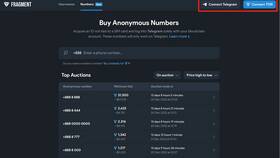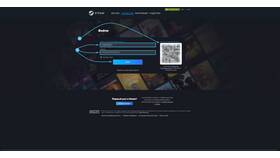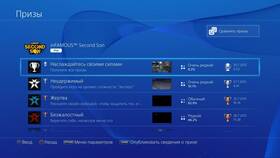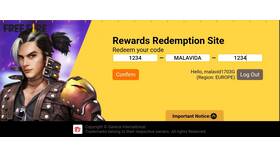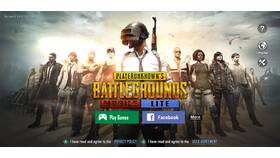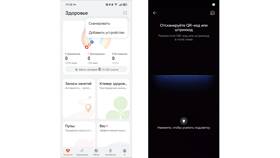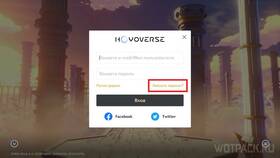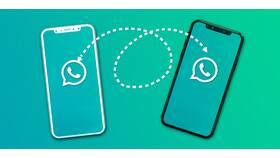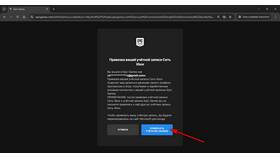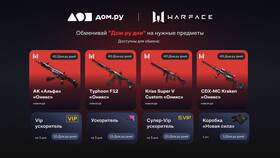- Обновите Android-устройство до последней версии ОС
- Зарядите оба устройства минимум до 50%
- Подготовьте Wi-Fi соединение
- Создайте резервные копии важных данных
| Метод | Что переносится |
| Приложение "Перенос на iOS" | Контакты, сообщения, фото, учетные записи |
| Google Аккаунт | Почта, контакты, календарь |
| Облачные сервисы | Фото, документы, медиафайлы |
- Установите приложение "Перенос на iOS" из Google Play
- Откройте приложение и примите условия
- Нажмите "Продолжить" и предоставьте необходимые разрешения
- Включите новый iPhone и следуйте инструкциям
- На экране "Быстрая настройка" выберите "Перенести данные с Android"
- Дождитесь появления кода
| Шаг | Действие |
| 1 | Введите код с iPhone на Android-устройстве |
| 2 | Выберите данные для переноса |
| 3 | Дождитесь завершения процесса |
- Синхронизируйте данные с Google Аккаунтом на Android
- На iPhone добавьте этот же Google Аккаунт в настройках
- Включите синхронизацию контактов и календарей
- Загрузите медиафайлы в Google Фото на Android
- Установите Google Фото на iPhone
- Войдите в тот же аккаунт для доступа к файлам
- Для SMS: используйте приложение "Перенос на iOS"
- Для WhatsApp: сделайте резервную копию в Google Drive
- Восстановите из резервной копии на iPhone
| Тип приложения | Способ переноса |
| Социальные сети | Вход в существующий аккаунт |
| Игры | Связывание с Facebook/Google Play |
| Банковские | Повторная регистрация и привязка |
Важные замечания
- Не все приложения Android имеют iOS-версии
- Купленные приложения нужно приобретать заново
- Некоторые данные могут не перенестись автоматически
- Рекомендуется проверять все данные после переноса
Перенос аккаунта с Android на iPhone требует внимательного подхода и использования специальных инструментов. Следуя инструкциям, вы сможете сохранить основные данные и продолжить работу на новом устройстве.